Se você tem um iPhone, deve ter percebido que não tem como gravar as videochamadas que chegam FaceTime. Isso significa que não há como fazer isso? Bem, não, existe uma solução que mostraremos em nosso artigo.
O principal aplicativo usado no iPhone para fazer uma chamada de vídeo é FaceTime e, como você bem sabe, não há como gravar as conversas em vídeo. Isso pode deixar alguns de vocês um pouco desanimados, mas quando dissermos que tudo isso tem solução, com certeza seu rosto mudará.
Podemos use o FaceTime no iPhone, iPad e Mac e grave aquela videochamada que temos com alguns passos simples, sem precisar usar nenhum software de terceiros.
conteúdo
- Requisitos para poder gravar videochamadas
- Como gravar chamadas no iPhone ou iPad
- Como gravar uma chamada de vídeo em um Mac
Requisitos para poder gravar videochamadas
Os requisitos são muito poucos e simples, pois basta ter um computador Mac com o QuickTime Player instalado, já que vem pré-instalado no macOS.
Como você pode ver, os requisitos não são muitos, mas exige que você tenha um computador Mac e isso pode ser um sério obstáculo para alguns clientes, já que nem todos podem se dar ao luxo de ter um computador desse tipo.
Como gravar chamadas no iPhone ou iPad
Para poder gravar chamadas de um iPhone ou iPad, juntamente com seu áudio, precisamos usar um computador Mac, como já mencionamos.
A maneira de realizar esta tarefa é a seguinte:
- Conectamos o iPhone ou iPad ao seu Mac usando Cabo de relâmpago / USB-C.
- Depois disso, vamos abrir Tempo rápido no Mac.
- Então clicamos no menu Arquivo e selecione nova gravação de filme.
- Agora vamos clicar em seta localizada ao lado do botão de gravação na janela do QuickTime.
- Então selecionamos iPhone ou iPad da lista de câmeras disponíveis.
- Nesse momento, desbloqueamos nosso dispositivo com iOS e veremos como a tela do iPhone ou iPad aparece no QuickTime Player do computador Mac.
- Então, precisamos ter certeza de que o a barra de volume está ativa arrastando o controle deslizante para aumentar ou diminuir o volume do áudio gravado pelo dispositivo.
- É tempo de começo o aplicativo FaceTime no seu iPhone ou iPad enquanto clica no seu Gravar no QuickTime Player no computador Mac.
- Agora podemos iniciar uma chamada FaceTime no iPhone para gravá-la com áudio usando o Mac.
- Quando a chamada do FaceTime terminar, é hora de clicar no botão Parar QuickTime para terminar a gravação.
- Então temos que ir ao menu Arquivo e escolha manter.
- Neste momento devemos selecione onde queremos salvar a videochamada e uma vez decidido, basta clicar manter para fazer tudo funcionar.
Como você deve ter lido, é muito mais simples do que pode parecer à primeira vista. A única desvantagem, que mencionamos acima, é o fato de você precisar de um laptop Mac.
De resto, as etapas são muito claras e o resultado é muito bom, digno da qualidade dos dispositivos que estamos usando.
Como gravar uma chamada de vídeo em um Mac
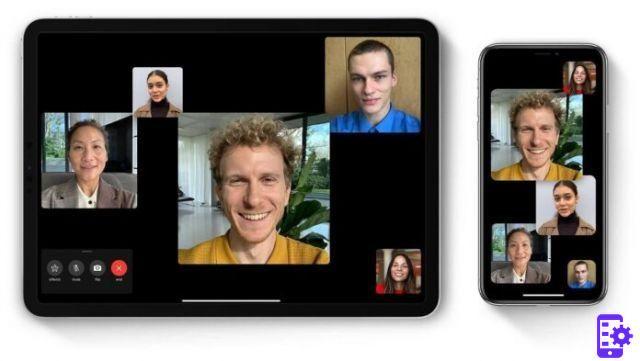
Se você possui um Mac, pode fazer tudo o que dissemos diretamente no seu computador sem precisar usar o iPhone, pois o aplicativo FaceTime também está presente no sistema operacional macOS.
Para conseguir isso, temos que seguir alguns passos simples, fáceis de fazer, mas temos que executá-los na ordem correspondente para que tudo corra bem.
- A primeira coisa é iniciar o aplicativo FaceTime no Mac.
- Depois disso, pressionamos Comando + Shift + 5 no teclado para exibir a barra de ferramentas Captura de tela.
- Nessa tela também temos acesso às funções de gravação de tela.
- Na barra de ferramentas, selecionamos opções no menu
- Em seguida, selecionamos o local onde queremos salvar as gravações de chamadas do FaceTime e clicamos Mantenha.
- Se não alterarmos, precisamos saber que todas as gravações de tela são salvas na área de trabalho do Mac por padrão.
- Agora vamos ao menu opções e escolha a opção microfone que está na seção Microfone para que você possa gravar chamadas FaceTime com áudio no seu Mac. Se não realizarmos esta etapa, a chamada de vídeo sairá sem áudio, o que na maioria dos casos não é viável.
- Vamos clicar nos botões Gravar em tela cheia o Gravar a parte selecionada se preferirmos selecionar uma área da gravação.
- Agora é a hora certa de clicar no botão Gravar e, em seguida, comece a gravar a tela do computador com o macOS.
- Iniciamos uma chamada do FaceTime com a certeza de que a gravação é gravada em segundo plano.
- Ao final da chamada de vídeo, pressione o botão pare de gravar na barra de menu superior.
- Então nós estamos conseguiu gravar e uma videochamada FaceTime no local desejado.
A partir daqui, podemos fazer o que quisermos com esse vídeo, desde assisti-lo novamente e até compartilhá-lo, se necessário.
Esta é a maneira de gravar chamadas de vídeo em nossos dispositivos iPhone ou iPad, bem como diretamente de um computador com macOS. É uma pena que a Apple não decida colocar alguma forma de gravar chamadas de vídeo como se tivessem outros programas semelhantes. No entanto, é muito fácil registrá-lo, pois basta usar, como você leu, um Mac e o programa, já instalado anteriormente, Jogador QuickTime.
Não há curvas complicadas, comandos ilegíveis ou qualquer coisa assim, então todos poderão fazer isso sem nenhum problema. O único problema é ter que usar um computador Mac.
Você quer saber como aceitar chamadas de facetime no android? Leia nosso guia simples.
1

























